Android N आ गया है और यह एंड्रॉइड 6.0 मार्शमैलो से कुछ बहुत ही शानदार फीचर्स और बदलाव लाता है। हालाँकि, प्रमुख फ़ीचर परिवर्धन के साथ, एक टन छिपी हुई सुविधाएँ हैं जो अनलॉक होने की प्रतीक्षा कर रही हैं। यदि आप इस समय Android N का उपयोग कर रहे हैं, तो आप कुछ अच्छे नए ट्रिक्स में आ सकते हैं, लेकिन संभावना है, आपको सब कुछ पता नहीं है। इसके अलावा, Google ने कुछ सेटिंग्स के साथ फ़िड किया है और इसे ढूंढना कठिन हो सकता है। खैर, चिंता न करें, क्योंकि यहां सभी छिपी हुई विशेषताएं और एंड्रॉइड एन टिप्स और ट्रिक्स हैं जिन्हें आपको जानना चाहिए:
1. कस्टम डीपीआई सेट करें
अब आपको कस्टम DPI सेट करने के लिए अपने Android डिवाइस को रूट करने की आवश्यकता नहीं है, क्योंकि Android N मूल रूप से इसका समर्थन करता है। Android N पर DPI को बदलने के लिए Settings-> Display-> Display साइज में जाएं और आप स्माल, डिफॉल्ट, लार्ज, लार्ज और लार्जेस्ट में से एक चुन सकते हैं । अच्छी बात यह है, डीपीआई परिवर्तन कार्य प्रणाली को विस्तृत करता है, न कि केवल पाठ को।
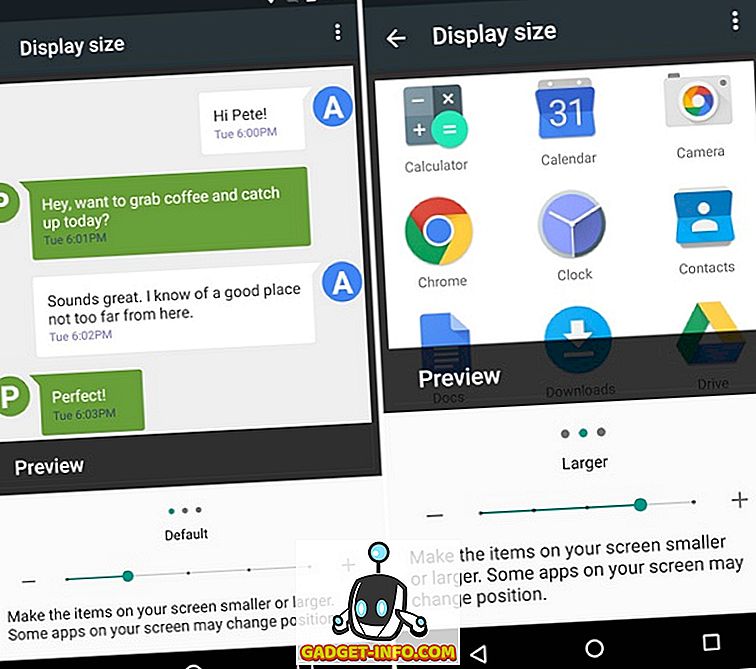
2. आपातकालीन जानकारी दर्ज करें
Android N आपको अपनी आपातकालीन जानकारी जोड़ने देता है, जिसे लॉक-स्क्रीन से ही एक्सेस किया जा सकता है । इसलिए, एक दुर्घटना के मामले में, एक अजनबी आपकी आपातकालीन जानकारी तक पहुंचने और आपकी सहायता प्राप्त करने में सक्षम होगा। अपनी आपातकालीन जानकारी जोड़ने के लिए, सेटिंग्स-> उपयोगकर्ता-> आपातकालीन जानकारी पर जाएँ । आप आपातकालीन संपर्क, अपने रक्त समूह, पते आदि जैसी जानकारी जोड़ सकते हैं।
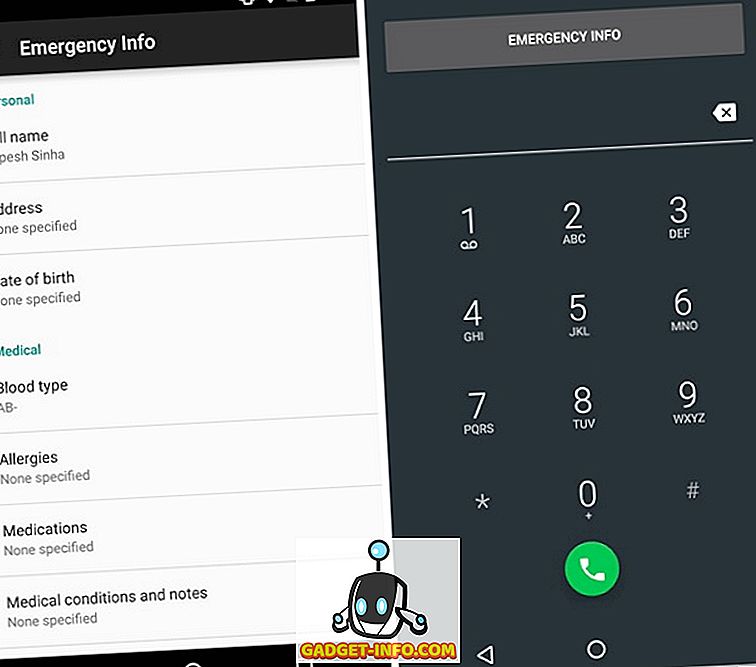
3. मल्टी विंडो में टेक्स्ट को ड्रैग और ड्रॉप करें
Android N की स्प्लिट-स्क्रीन मल्टीटास्किंग एक बहुत अच्छा जोड़ है और यह आपको मल्टी विंडो मोड में एक ऐप से दूसरे में टेक्स्ट को ड्रैग और ड्रॉप करने की सुविधा देता है। यह अभी भी एक अल्पविकसित विशेषता है, क्योंकि यह केवल कुछ ऐप्स और छोटी मात्रा में पाठ पर काम करने के लिए लगता है। लेकिन यह तथ्य कि यह मौजूद है कि Google अगले बिल्ड के साथ चीजों को बेहतर बनाने की योजना बनाता है।
इसका उपयोग करने के लिए, बस एक ऐप से टेक्स्ट का चयन करें और टेक्स्ट को दूसरी तरफ ऐप पर ले जाने के लिए टेक्स्ट पर फिर से होल्ड करें ।
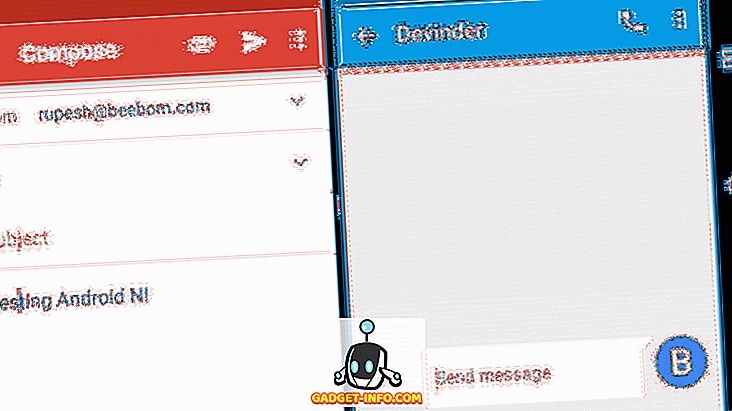
4. सिस्टम यूआई ट्यूनर सक्षम करें
सिस्टम ट्यूनर यूआई प्रयोगात्मक सुविधाओं और विकल्पों का एक समूह है, जो एंड्रॉइड 6.0 मार्शमैलो पर आया है और एंड्रॉइड एन के साथ, यह कुछ बेहतरीन शांत चालें लाता है। एंड्रॉइड एन पर सिस्टम यूआई ट्यूनर नाइट मोड, डिस्प्ले कैलिब्रेशन, मल्टी विंडो के लिए जेस्चर और अधिक जैसी सुविधाएँ लाता है। एंड्रॉइड एन में सिस्टम यूआई ट्यूनर विकल्पों को अनलॉक करने के बारे में हमारी विस्तृत पोस्ट देखें, इसकी सभी विशेषताओं के बारे में जानने के लिए।
5. शेयर मेनू में शीर्ष करने के लिए क्षुधा पिन
यदि आपके पास बहुत सारे एप्लिकेशन इंस्टॉल हैं, तो शेयर मेनू में अपना ऐप ढूंढना कष्टप्रद हो सकता है। इस बात को ध्यान में रखते हुए, एंड्रॉइड एन हमें अपने पसंदीदा ऐप को शेयर मेनू के शीर्ष पर पिन करने देता है। बस उस ऐप को दबाएं जिसे आप शेयर मेनू में पिन करना चाहते हैं और आपको " पिन " करने का विकल्प मिलेगा। एक बार करने के बाद, आपको साझा मेनू के शीर्ष पर पिन किया गया ऐप दिखाई देगा।
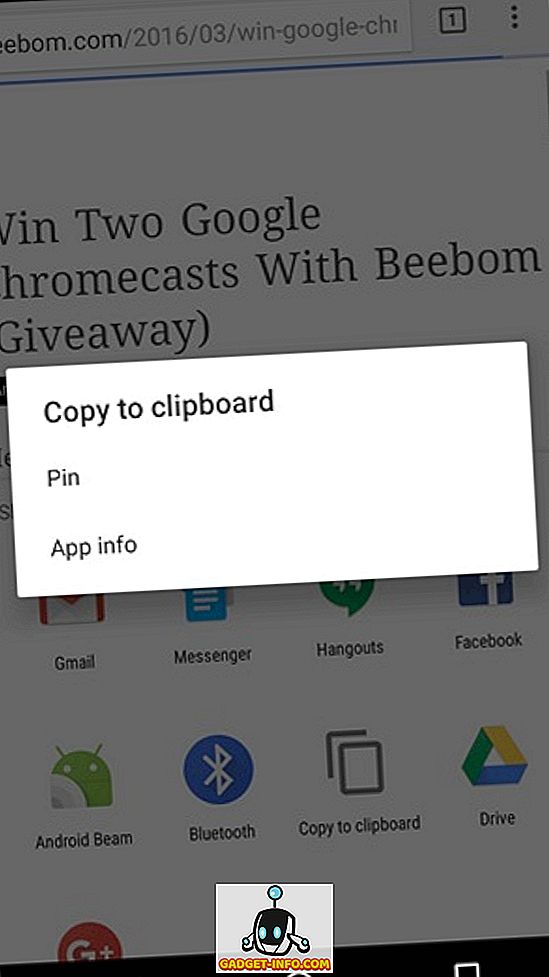
6. कॉल ब्लॉकिंग सूची में नंबर जोड़ें
एंड्रॉइड एन ने आखिरकार बहुप्रतीक्षित कॉल ब्लॉकिंग और स्क्रीनिंग फीचर पेश किया है और यह पूरी तरह से किया गया है। ब्लॉक सूची में जोड़ा गया एक नंबर डिवाइस और सेवा प्रदाता के साथ-साथ कई ऐप द्वारा ब्लॉक किया गया है। हालांकि, कॉल ब्लॉकिंग सूची में नंबर जोड़ने का विकल्प डायलर ऐप में दफन है। नंबर ब्लॉक करने के लिए, डायलर ऐप पर जाएं और ऊपर दाईं ओर दिए गए तीन डॉट बटन को हिट करें और सेटिंग्स-> कॉल ब्लॉकिंग पर जाएं ।
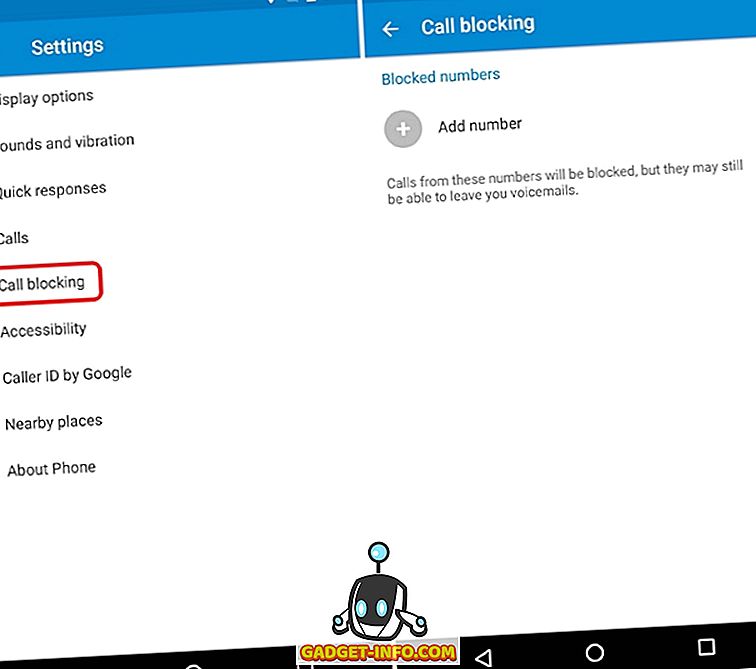
7. अधिसूचना एलईडी सक्षम करें
एंड्रॉइड के एलईडी नोटिफिकेशन काफी शांत हैं लेकिन आश्चर्यजनक रूप से, एंड्रॉइड एन में डिफ़ॉल्ट रूप से एलईडी सूचनाएं अक्षम हैं। तो, आपको इसे मैन्युअल रूप से सक्षम करना होगा। ऐसा करने के लिए, सेटिंग-> सूचना पर जाएं और सबसे ऊपर दाईं ओर सेटिंग आइकन आइकन हिट करें। फिर, बस "पल्स अधिसूचना प्रकाश" चालू करें ।
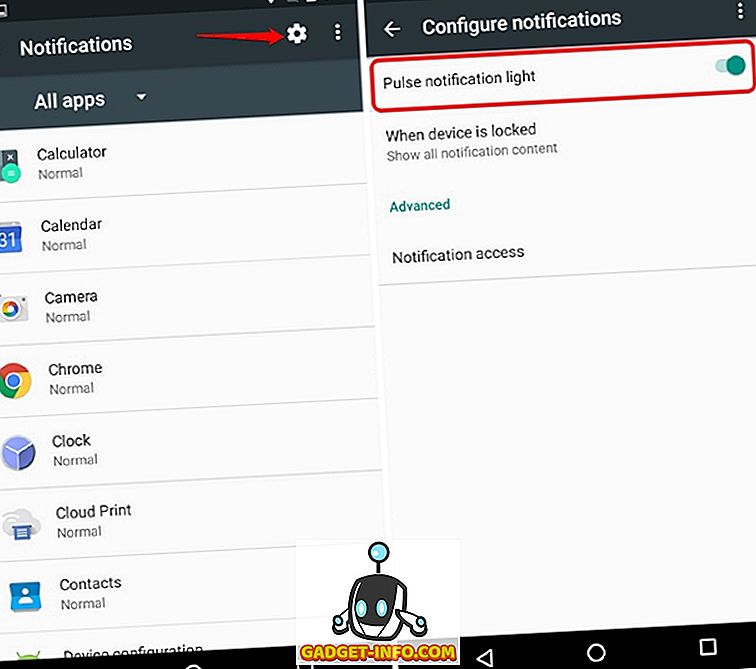
8. नोटिफिकेशन सेंटर से एक ऐप से नोटिफिकेशन को ब्लॉक करें
Android N के साथ, आप नोटिफिकेशन शेड से किसी ऐप के नोटिफिकेशन को ब्लॉक कर सकते हैं। इसे करने के लिए। ऐप नोटिफिकेशन को थोड़ा बाएं या दाएं स्वाइप करें और दिखने वाले कॉग आइकन पर टैप करें या आप केवल नोटिफिकेशन पर होल्ड दबाए रख सकते हैं । फिर, आपको " चुपचाप अधिसूचना दिखाएं " और " सभी सूचनाएं ब्लॉक करें" के विकल्प मिलेंगे। आप अपने पसंद के विकल्प का चयन कर सकते हैं और " संपन्न " पर टैप करें। "संवेदनशील सामग्री छुपाएं" और "ओवरराइड डू नॉट डिस्टर्ब" जैसे अधिक विकल्पों के लिए आप " अधिक सेटिंग्स " पर भी टैप कर सकते हैं।
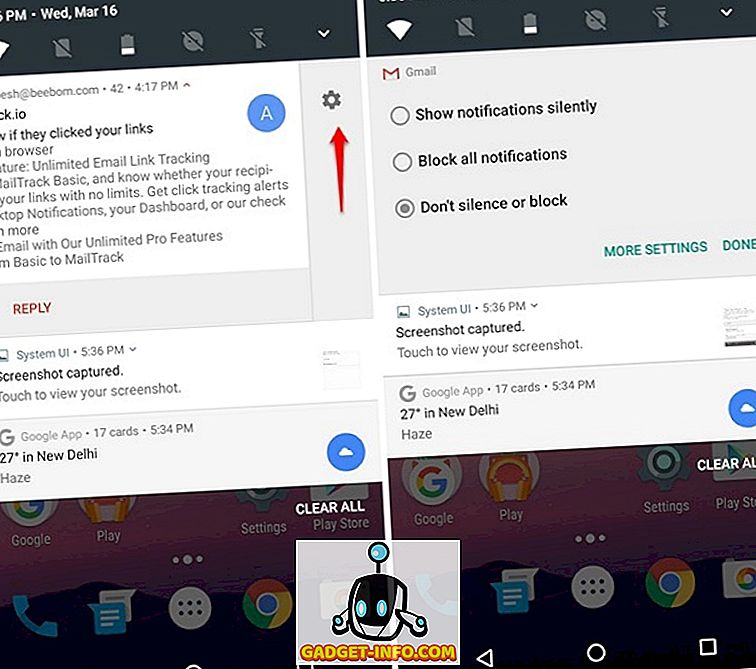
9. डेटा सेवर मोड में श्वेतसूची एप्लिकेशन
Android N एक शांत नया डेटा सेवर मोड लाता है, जो पृष्ठभूमि के साथ-साथ अग्रभूमि ऐप गतिविधियों को आपके डेटा शुल्क में कटौती करने के लिए प्रतिबंधित करता है। लेकिन अगर आप चाहते हैं कि ऐप बिना किसी प्रतिबंध के पृष्ठभूमि में डेटा का उपयोग करे, तो आप ऐसा कर सकते हैं। डेटा सेवर मोड में ऐप को श्वेतसूची में करने के लिए, सेटिंग्स-> डेटा उपयोग-> डेटा सेवर-> अप्रतिबंधित डेटा एक्सेस पर जाएं और उन ऐप्स को सक्षम करें जिन्हें आप प्रतिबंधित नहीं करना चाहते हैं।
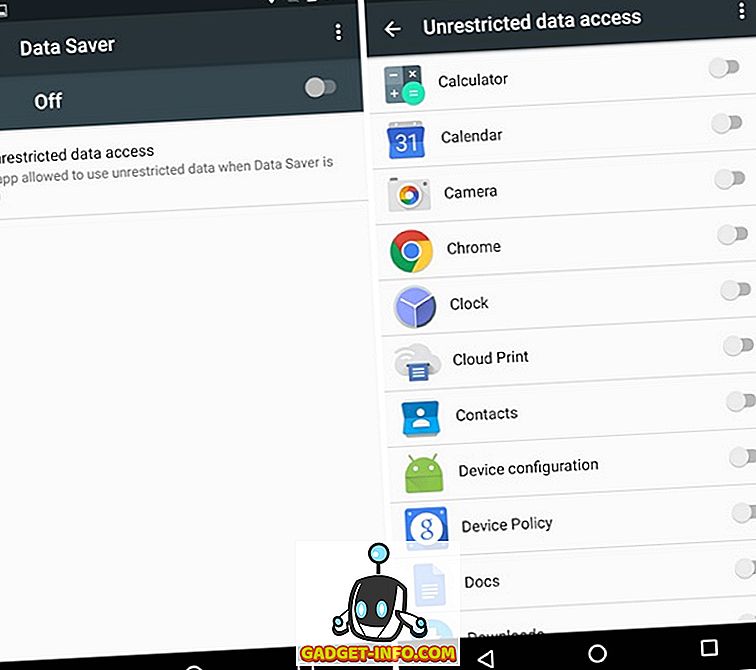
10. अनावश्यक ध्वनियों को अक्षम करें
हर कोई डायल पैड टोन, चार्जिंग, स्क्रीन लॉकिंग और टच साउंड सुनना पसंद नहीं करता है, ताकि आप उन्हें आसानी से निष्क्रिय कर सकें। हालाँकि, Google ने सेटिंग्स में इस विकल्प को दफनाने का फैसला किया है। इन ध्वनियों को अक्षम करने के लिए, Android N सेटिंग-> ध्वनि-> अन्य ध्वनियों पर जाएं ।
इसके अलावा, अगर आप मोनो में ऑडियो चलाना चाहते हैं, तो Android N में सेटिंग्स-> साउंड्स में हमेशा मोनो में ऑडियो चलाने की क्षमता शामिल है।
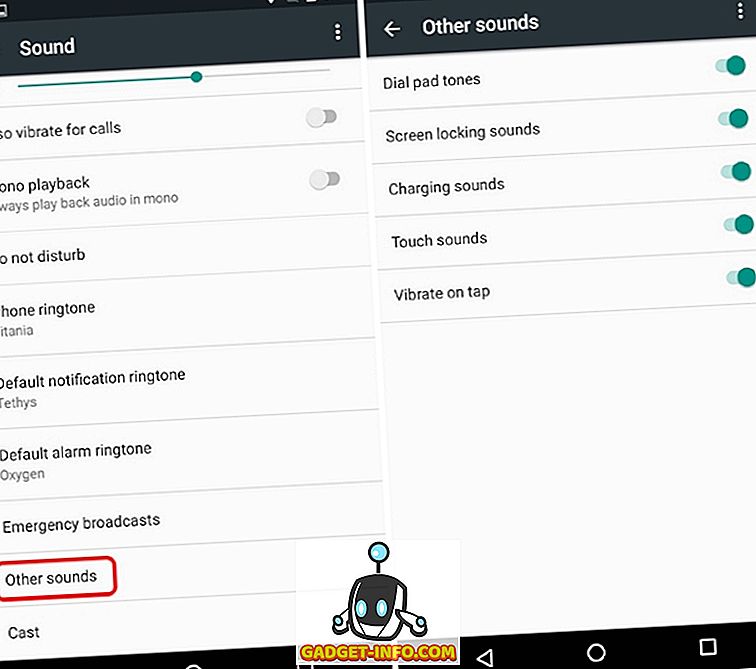
11. कई भाषाओं का उपयोग करें
यदि आप एक द्विभाषी या बहुभाषी हैं, तो एंड्रॉइड एन ने आपको कवर किया है। अपने पूर्ववर्तियों के विपरीत, Android N आपको भाषा वरीयता सेटिंग्स में कई भाषाओं को जोड़ने की सुविधा देता है। Google खोज जैसे विभिन्न Google ऐप्स पहले से ही कई भाषाओं में आपको खोजकर इस कार्यक्षमता का अच्छा उपयोग करते हैं । आप बस सेटिंग्स-> भाषा और इनपुट-> भाषा पर जाकर नई भाषाएं जोड़ सकते हैं। आप जितनी चाहें उतनी भाषाएं जोड़ सकते हैं लेकिन डिवाइस की प्राथमिक भाषा वह भाषा बनी रहेगी जो पहले सूची में है। हालाँकि, आप आसानी से भाषाओं को ऊपर और नीचे स्थानांतरित कर सकते हैं।
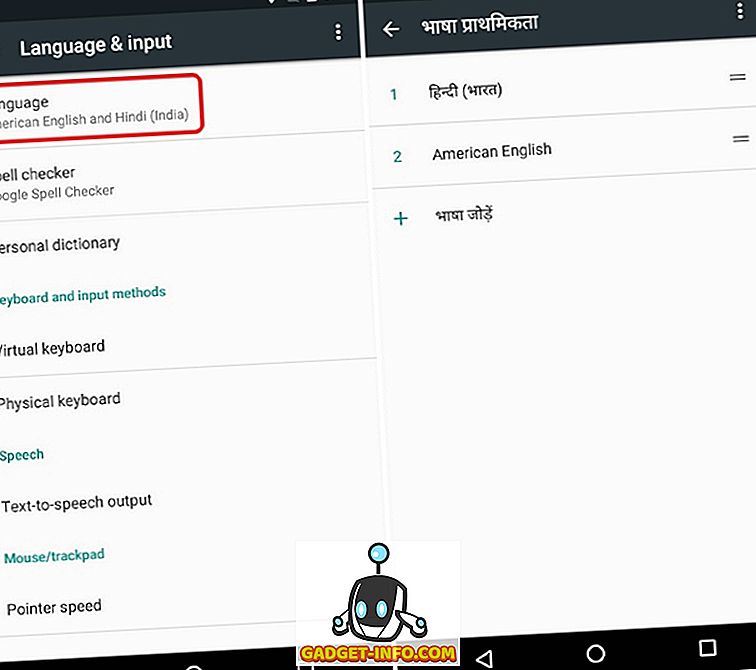
12. अलार्म के साथ DND को समाप्त करें
परेशान मत करो एंड्रॉइड पर एक बहुत ही आसान सुविधा है लेकिन अलार्म के साथ आने पर हमें इसके साथ समस्या थी। खैर, Google ने Android N के साथ DND में एन्हांसमेंट लाना सुनिश्चित किया है। अब आप यह सुनिश्चित कर सकते हैं कि जब अलार्म बंद हो जाता है, तो DND मोड स्वचालित रूप से निष्क्रिय हो जाता है। इस विकल्प को सक्षम करने के लिए, सेटिंग्स में किसी भी नियम पर जाएं-> ध्वनि-> परेशान न करें-> स्वचालित नियम और सक्षम करें "अलार्म समय समाप्त हो सकता है"।
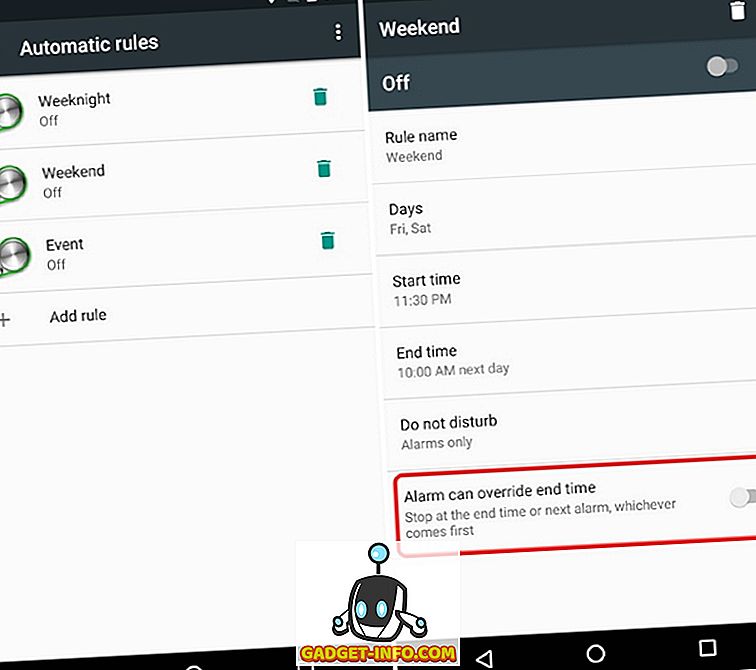
ध्वनियों में एक नया " विज़ुअल रुकावट " विकल्प भी है-> डिस्टर्ब न करें, जो आपको स्क्रीन पर ऑन होने पर सूचनाओं को ब्लॉक करने या डिस्प्ले को लाइट करने से नोटिफिकेशन को ब्लॉक करने की सुविधा देता है, जब डीएनडी मोड चालू होता है।
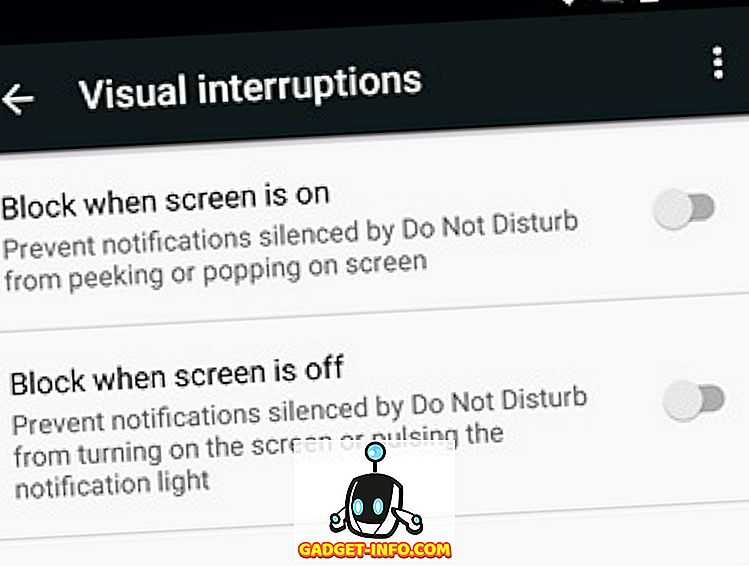
इन एंड्रॉइड एन ट्रिक्स और छिपी सुविधाओं की तरह?
Android N एक बेहतरीन अपडेट बन रहा है और यह केवल पहला डेवलपर प्रीव्यू रिलीज़ है। ये कुछ शांत छिपी हुई विशेषताएं और चालें हैं जो एंड्रॉइड एन पैक के साथ-साथ उन प्रमुख विशेषताओं के साथ हैं जिनके बारे में हम पहले ही बात कर चुके हैं। Google अंतिम रिलीज़ होने तक हर महीने एक नया पूर्वावलोकन जारी करने की योजना बना रहा है और हम उन अद्यतनों के साथ अधिक सुविधाओं को जोड़े जाने की उम्मीद कर सकते हैं। और हम इस सूची को Android N. की हर छिपी हुई विशेषता या चाल को शामिल करने के लिए अपडेट करते रहना सुनिश्चित करेंगे। तो, बने रहें और हमें बताएं कि आपको ये Android N ट्रिक्स कैसे पसंद हैं।









